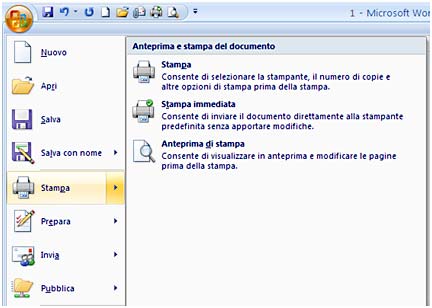| Per stampare un documento bisogna cliccare sul Pulsante Office e, nella finestra che si aprirà, cliccare su Stampa. Ci vengono offerte tre possibilità: Stampa, Stampa immediata e Anteprima di stampa
Cliccando su Stampa si aprirà la finestra relativa alla stampante predefinita. È possibile scegliere un’altra stampante cliccando sulla freccetta a destra del nome della stampante; si aprirà un menu a tendina nel quale potremo selezionare un’altra stampante tra quelle configurate nel computer. Nella finestra di dialogo che si aprirà, cliccando sul tasto Proprietà sarà possibile fare alcune scelte, come la dimensione del foglio, il suo orientamento (orizzontale o verticale), la qualità della stampa (bianco e nero, a colori, ad alta risoluzione, ecc.). È possibile poi selezionare il numero delle pagine da stampare e il numero di copie per ogni pagina. Se si vuole stampare usando le impostazioni predefinite, basta cliccare sul pulsante Stampa immediata: il documento verrà inviato direttamente alla stampante predefinita. L’Anteprima di stampa permette di visualizzare il documento che verrà stampato nella sua interezza; questo può essere utile per risolvere problemi di layout di pagina prima della stampa. Cliccando sul pulsante corrispondente, si aprirà una nuova barra degli strumenti:
Cliccando su Stampa si aprirà la finestra di dialogo della stampane predefinita e si potrà procedere alla stampa del documento; il pulsante Opzioni apre la finestra Opzioni di Word che, nella sezione Visualizzazione, mostra le opzioni di base per la stampa. Il sottomenu Imposta pagina permette di scegliere, cliccando sui pulsanti corrispondenti, margini, orientamento e dimensioni del documento. Il sottomenu Zoom permette visualizzare il documento in vari modi: ridotto o ingrandito secondo la percentuale desiderata (Zoom); nella sua dimensione normale (100%); in una pagina sola (Una pagina) o in due pagine per volta (Due pagine); visualizzando la pagina in modo che la larghezza del documento corrisponda alla larghezza della finestra corrente (Larghezza pagina). Nel sottomenu Anteprima, la funzione Mostra righello attiva e disattiva la visualizzazione dei righelli in alto e a sinistra del documento; la funzione Lente di ingrandimento ingrandisce o riduce la visualizzazione del documento; la funzione Riduci di una pagina consente di ridurre il numero di pagine del documento corrente di una pagina, riducendo le dimensioni del carattere; le funzioni Pagina successiva e Pagina precedente permettono di visualizzare la pagina successiva o quella precedente. L’ultimo pulsante a destra chiude l’Anteprima di stampa e si torna nella stessa pagina e nella stessa visualizzazione attive prima dell’accesso all’anteprima. |